Remova CrescentCore e outras apps indesejadas do Mac
Vírus MacTambém conhecido como: malware OSX/CrescentCore
Faça uma verificação gratuita e verifique se o seu computador está infectado.
REMOVER AGORAPara usar a versão completa do produto, precisa de comprar uma licença para Combo Cleaner. 7 dias limitados para teste grátis disponível. O Combo Cleaner pertence e é operado por RCS LT, a empresa-mãe de PCRisk.
Como remover CrescentCore do Mac?
O que é CrescentCore?
CrescentCore é o nome de um programa fraudulento que também é conhecido como OSX/CrescentCore. É um malware que pode ser usado para instalar softwares nocivos (por exemplo, Advanced Mac Cleaner) ou algumas extensões fraudulentas do navegador Safari. O CrescentCore é distribuído através de um instalador/atualizador falso do Flash Player. Além disso, os mecanismos de detecção de vírus têm dificuldade em detectar o CrescentCore como uma ameaça.
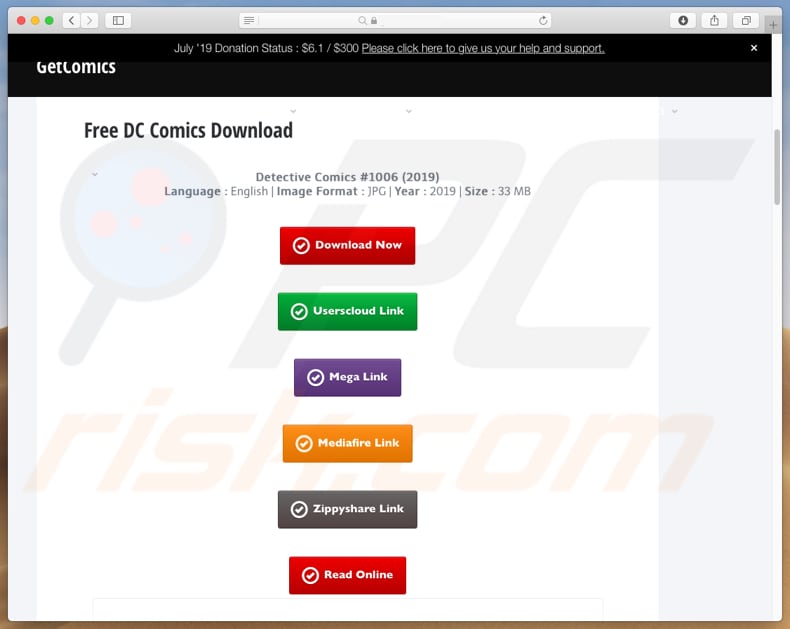
Quando o instalador do Flash Player falso é iniciado, o CrescentCore verifica se está a ser executado numa máquina virtual (VM) e se há um programa antivírus instalado no sistema operacional. Sabe-se que não infecta computadores se for lançado na VM ou no sistema operacional que possui um software antivírus instalado. Em outros casos, instala a aplicação Advanced Mac Cleaner no MacOS ou alguma app fraudulenta no Safari. No entanto, há mais de uma versão do CrescentCore, outras versões podem estar a comportar-se de maneira diferente. Vale ressalvar que Advanced Mac Cleaner é categorizado como uma aplicação potencialmente indesejada (API) e é promovida através de sites fraudulentos. As apps desse tipo não devem ser confiáveis. Além disso, muitas vezes não são grátis, os seus desenvolvedores usam-nos para roubar as pessoas do seu dinheiro. Simplesmente, essas apps detectam problemas falsos (erros fabricados, vírus e assim por diante) e incentivam os utilizadores a corrigir/eliminá-las com uma versão paga. Além disso, o CrescentCore pode ser usado para se infiltrar em navegadores com adware, sequestradores de navegador e outras aplicações indesejadas. Se instalado, muitas vezes recolhem informações relacionadas à navegação, como endereços IP, geolocalizações, URLs de sites visitados, consultas de pesquisa inseridas e assim por diante. Além disso, algumas apps instaladas podem ser usadas para registar detalhes pessoais. Normalmente, todas as informações recolhidas são usadas incorretamente para gerar rendimento, o que significa que as pessoas que têm aplicações indesejadas desse tipo instaladas nos seus navegadores ou computadores podem ter problemas com segurança de navegação, privacidade e assim por diante. O adware exibe anúncios que conduzem a páginas potencialmente fraudulentas. Contudo, por vezes, clicar nestes anúncios fazem executar scripts que descarregam e instalam várias apps indesejadas. De qualquer forma, é altamente recomendável não ter apps desse tipo instaladas. Todas as apps não desejadas (CrescentCore including) devem ser removidas o mais rapidamente possível.
| Nome | malware OSX/CrescentCore |
| Tipo de Ameaça | Malware Mac, vírus Mac |
| Sintomas | O seu Mac tornou-se mais lento do que o normal, vê anúncios pop-up não desejados, começa a ser redirecionado para websites indesejados, há umas apps não desejadas instaladas num navegador e num computador |
| Métodos de distribuição | Instaladores flash player falsos, descarregamentos de ficheiros torrent, websites questionáveis |
| Danos | Rastreio de navegação na Internet (possíveis problemas de privacidade), exibição de anúncios indesejados, redirecionamentos para sites obscuros, perda de informação privada, infeções de computador. |
| Remoção |
Para eliminar possíveis infecções por malware, verifique o seu computador com software antivírus legítimo. Os nossos investigadores de segurança recomendam a utilização do Combo Cleaner. Descarregar Combo CleanerO verificador gratuito verifica se o seu computador está infectado. Para usar a versão completa do produto, precisa de comprar uma licença para Combo Cleaner. 7 dias limitados para teste grátis disponível. O Combo Cleaner pertence e é operado por RCS LT, a empresa-mãe de PCRisk. |
CrescentCore é similar a um outro programa deste tipo chamado Shlayer. Normalmente, as pessoas descarregam e instalam tais apps involuntariamente - são disfarçados como alguns outros programas, nesta versão atualizada caso do Flash Player. O problema é que estes que conduzem às instalações ainda mais não desejadas que podem ser a razão atrás das infecções do computador e dos outros problemas tais como a privacidade, edições de navegação de segurança e assim por diante.
Como é que as aplicações potencialmente indesejadas foram instaladas no meu computador?
Como mencionado na introdução, CrescentCore é proliferado através de um instalador falsificado do flash player do adobe que supostamente serve para atualizar a versão atualmente instalada. Contudo, em vez de atualizar o Flash Player, instala CrescentCore que instala então apps ainda mais não desejadas. Sabe-se que este instalador falso é distribuído através de sites questionáveis. Uma das páginas conduz ao descarregamento de um ficheiro de configuração que é uma página que oferece o descarregamento de desenhos de banda desenhada DC gratuitamente. No entanto, os links de descarregamento realmente conduzem a descarregamento de um instalador do Adobe Flash Player falso. É possível que o CrescentCore seja distribuído por outros sites questionáveis ou faça o descarregamento de fontes, como redes peer-to-peer (clientes de torrent, eMule e assim por diante).
Como evitar a instalação de aplicações potencialmente indesejadas?
Para evitar descarregamentos e instalações de malware (ou outro software indesejado), recomendamos não usar atualizadores falsos. Além disso, não faz sentido atualizar o Flash Player mesmo com uma configuração legítima, há mais e mais páginas que não usam mais o Flash. Além disso, recomendamos não abrir os anexos (ou links) que são apresentados em e-mails recebidos de endereços desconhecidos/não confiáveis, desconfiados. Especialmente se os emails recebidos forem irrelevantes. Descarregue todo o software a partir de websites/fontes oficiais e confiáveis. Não é recomendável usar vários descarregadores (ou instaladores) de terceiros, redes peer-to-peer, páginas não oficiais/questionáveis e outras fontes semelhantes. Ative os programas instalados corretamente, não ignore as ativações com várias ferramentas de 'quebra'. Como os atualizadores falsos, geralmente são projetados para descarregar e instalar malware. Além disso, não é recomendado o uso de ferramentas de 'pirataria'. Também aconselhamos que instale um software antivírus ou anti-spyware de boa reputação e faça a verificação do sistema operacional regularmente. Se o seu computador já está infectado com APIs, recomendamos executar uma verificação com Combo Cleaner Antivirus para Windows e eliminá-las automaticamente.
Screenshot de um pop-up que incentiva os utilizadores a atualizar o Flash Player com uma ferramenta falsa:
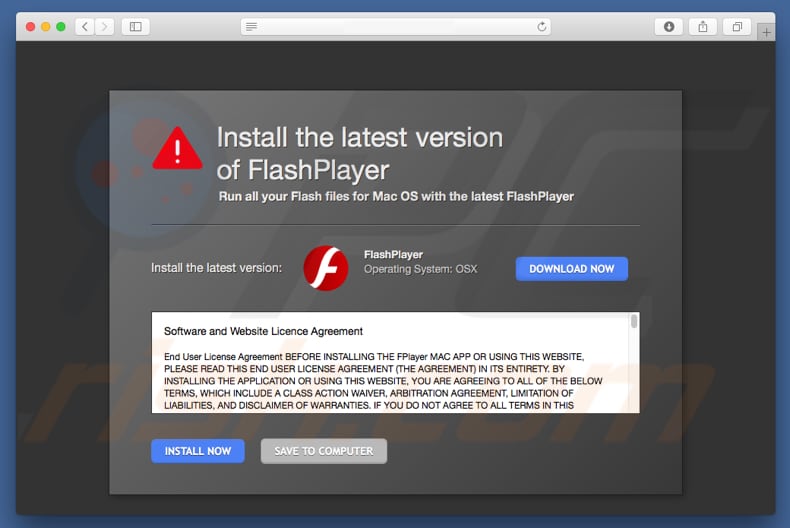
CrescentCore disfarçado como instalador/atualizador do Adobe Flash Player:
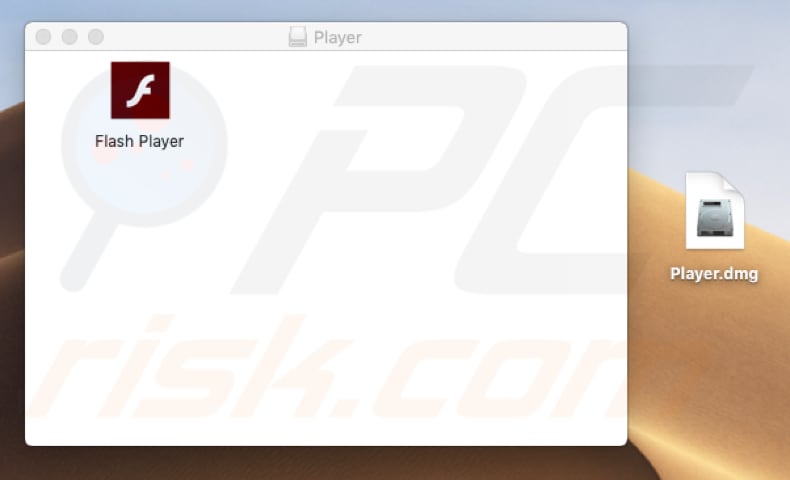
Remoção automática instantânea do malware:
A remoção manual de ameaças pode ser um processo moroso e complicado que requer conhecimentos informáticos avançados. O Combo Cleaner é uma ferramenta profissional de remoção automática do malware que é recomendada para se livrar do malware. Descarregue-a clicando no botão abaixo:
DESCARREGAR Combo CleanerAo descarregar qualquer software listado no nosso website, concorda com a nossa Política de Privacidade e Termos de Uso. Para usar a versão completa do produto, precisa de comprar uma licença para Combo Cleaner. 7 dias limitados para teste grátis disponível. O Combo Cleaner pertence e é operado por RCS LT, a empresa-mãe de PCRisk.
Menu rápido:
- O que é CrescentCore?
- PASSO 1. Remova os ficheiros e pastas relacionados à API do OSX.
- PASSO 2. Remova as extensões fraudulentas do Safari.
- PASSO 3. Remova os complementos fraudulentos do Google Chrome.
- PASSO 4. Remova os plug-ins potencialmente indesejados do Mozilla Firefox.
O vídeo demonstra como remover sequestradores de navegador e adware de um computador Mac:
Remoção de aplicações potencialmente indesejadas:
Remoção de aplicações potencialmente indesejadas da sua pasta "Aplicações":

Clique no ícone Finder. Na janela do Finder, selecione "Aplicações". Na pasta de aplicações, procure "MPlayerX", "NicePlayer" ou outras aplicações suspeitas e arraste-as para a Reciclagem. Após remover as aplicações potencialmente indesejadas que causam anúncios online, verifique o seu Mac por qualquer componente indesejado.
DESCARREGAR removedor de infeções por malware
Combo Cleaner faz uma verificação se o seu computador estiver infetado. Para usar a versão completa do produto, precisa de comprar uma licença para Combo Cleaner. 7 dias limitados para teste grátis disponível. O Combo Cleaner pertence e é operado por RCS LT, a empresa-mãe de PCRisk.
Remova os ficheiros e pastas relacionados a malware osx/crescentcore:

Clique no ícone do Finder, no menu de barras. Escolha Ir, e clique em Ir para Pasta...
 Verifique por ficheiros gerados por adware na pasta /Library/LaunchAgents:
Verifique por ficheiros gerados por adware na pasta /Library/LaunchAgents:

Na pasta Ir para...barra, tipo: /Library/LaunchAgents
 Na pasta "LaunchAgents", procure por ficheiros adicionados recentemente suspeitos e mova-os para a Reciclagem. Exemplos de ficheiros gerados pelo adware - “installmac.AppRemoval.plist”, “myppes.download.plist”, “mykotlerino.ltvbit.plist”, “kuklorest.update.plist”, etc. Comumente o adware instala vários ficheiros no mesmo string.
Na pasta "LaunchAgents", procure por ficheiros adicionados recentemente suspeitos e mova-os para a Reciclagem. Exemplos de ficheiros gerados pelo adware - “installmac.AppRemoval.plist”, “myppes.download.plist”, “mykotlerino.ltvbit.plist”, “kuklorest.update.plist”, etc. Comumente o adware instala vários ficheiros no mesmo string.
 Verifique para adware gerado por ficheiros na pasta /Library/Application Support:
Verifique para adware gerado por ficheiros na pasta /Library/Application Support:

Na pasta Ir para...barra, tipo: /Library/Application Support
 Na pasta "Application Support", procure qualquer pasta suspeita recém-adicionada. Por exemplo, "MPlayerX" ou tese "NicePlayer" e mova as pastas para a Reciclagem.
Na pasta "Application Support", procure qualquer pasta suspeita recém-adicionada. Por exemplo, "MPlayerX" ou tese "NicePlayer" e mova as pastas para a Reciclagem.
 Verifique por ficheiros gerados por adware na pasta ~/Library/LaunchAgents:
Verifique por ficheiros gerados por adware na pasta ~/Library/LaunchAgents:

Na barra Ir para Pasta, escreva: ~/Library/LaunchAgents

Na pasta "LaunchAgents", procure por ficheiros adicionados recentemente suspeitos e mova-os para a Reciclagem. Exemplos de ficheiros gerados pelo adware - “installmac.AppRemoval.plist”, “myppes.download.plist”, “mykotlerino.ltvbit.plist”, “kuklorest.update.plist”, etc. Comumente o adware instala vários ficheiros no mesmo string.
 Verifique por ficheiros gerados por adware na pasta /Library/LaunchDaemons:
Verifique por ficheiros gerados por adware na pasta /Library/LaunchDaemons:
 Na pasta Ir para...barra, tipo: /Library/LaunchDaemons
Na pasta Ir para...barra, tipo: /Library/LaunchDaemons

Na pasta "LaunchDaemons", procure qualquer ficheiro suspeito recém-adicionado. Por exemplo “com.aoudad.net-preferences.plist”, “com.myppes.net-preferences.plist”, "com.kuklorest.net-preferences.plist”, “com.avickUpd.plist”, etc., e mova-os para a Reciclagem.
 Verifique o seu Mac com o Combo Cleaner:
Verifique o seu Mac com o Combo Cleaner:
Se seguiu todas as etapas na ordem correta, o Mac deve estar livre de infecções. Para ter certeza de que seu sistema não está infectado, execute uma verificação com o Combo Cleaner Antivirus. Descarregue-o AQUI. Depois de descarregar o ficheiro, clique duas vezes no instalador combocleaner.dmg, na janela aberta, arraste e solte o ícone Combo Cleaner no topo do ícone Applications. Agora abra a sua barra de lançamento e clique no ícone Combo Cleaner. Aguarde até que o Combo Cleaner atualize seu banco de dados de definições de vírus e clique no botão "Start Combo Scan".

O Combo Cleaner irá analisar o seu Mac em pesquisa de infecções por malware. Se a verificação antivírus exibir "nenhuma ameaça encontrada", isso significa que pode continuar com o guia de remoção, caso contrário, é recomendável remover todas as infecções encontradas antes de continuar.

Depois de remover os ficheiros e pastas gerados pelo adware, continue a remover extensões fraudulentas dos seus navegadores de Internet.
Remoção do malware osx/crescentcore dos navegadores de Internet:
 Remova extensões fraudulentas do Safari:
Remova extensões fraudulentas do Safari:
Remova malware osx/crescentcore as extensões relacionada ao Safari:

Abra o navegador Safari, a partir do menu de barra, selecione "Safari" e clique em "Preferências ...".

Na janela de preferências, selecione "Extensões" e procure por qualquer extensão suspeita recém-instalada. Quando localizada clique no botão "Desinstalar" ao lado dela/delas. Note que pode desinstalar seguramente todas as extensões do seu navegador Safari - não são cruciais para o funcionamento normal do navegador.
- Se continuar a ter problemas com redirecionamentos de navegador e anúncios indesejados - Restaure o Safari.
 Remova os plugins fraudulentos do Mozilla Firefox:
Remova os plugins fraudulentos do Mozilla Firefox:
Remova malware osx/crescentcore add-ons relacionados ao Mozilla Firefox:

Abra o navegador Mozilla Firefox. No canto superior direito do ecrã, clique no botão "Abrir Menu" (três linhas horizontais). No menu aberto, escolha "Add-ons".

Escolha o separador "Extensões" e procure os complementos suspeitos recém-instalados. Quando localizado clique no botão "Desinstalar" ao lado dele/deles. Note que pode desinstalar seguramente todas as extensões do seu navegador Mozilla Firefox - não são cruciais para o funcionamento normal do navegador.
Se continuar a ter problemas com redirecionamentos de navegador e anúncios indesejados - Restaure o Mozilla Firefox.
 Remova as extensões fraudulentas do Google Chrome:
Remova as extensões fraudulentas do Google Chrome:
Remova malware osx/crescentcore add-ons relacionados ao Google Chrome:

Abra o Google Chrome e clique no botão "menu Chrome" (três linhas horizontais), localizado no canto superior direito da janela do navegador. A partir do menu flutuante, escolha "Mais Ferramentas" e selecione "Extensões".

Escolha a janela "Extensões" e procure os add-ons suspeitos recém-instalados. Quando localizado clique no botão "Reciclagem" ao lado dele/deles. Note que pode desinstalar seguramente todas as extensões do seu navegador Google Chrome - não são cruciais para o funcionamento normal do navegador.
Se continuar a ter problemas com redirecionamentos de navegador e anúncios indesejados - Restaure o Google Chrome.
Partilhar:

Tomas Meskauskas
Pesquisador especialista em segurança, analista profissional de malware
Sou um apaixonado por segurança e tecnologia de computadores. Tenho experiência de mais de 10 anos a trabalhar em diversas empresas relacionadas à resolução de problemas técnicas e segurança na Internet. Tenho trabalhado como autor e editor para PCrisk desde 2010. Siga-me no Twitter e no LinkedIn para manter-se informado sobre as mais recentes ameaças à segurança on-line.
O portal de segurança PCrisk é fornecido pela empresa RCS LT.
Pesquisadores de segurança uniram forças para ajudar a educar os utilizadores de computadores sobre as mais recentes ameaças à segurança online. Mais informações sobre a empresa RCS LT.
Os nossos guias de remoção de malware são gratuitos. Contudo, se quiser continuar a ajudar-nos, pode-nos enviar uma ajuda, sob a forma de doação.
DoarO portal de segurança PCrisk é fornecido pela empresa RCS LT.
Pesquisadores de segurança uniram forças para ajudar a educar os utilizadores de computadores sobre as mais recentes ameaças à segurança online. Mais informações sobre a empresa RCS LT.
Os nossos guias de remoção de malware são gratuitos. Contudo, se quiser continuar a ajudar-nos, pode-nos enviar uma ajuda, sob a forma de doação.
Doar
▼ Mostrar comentários